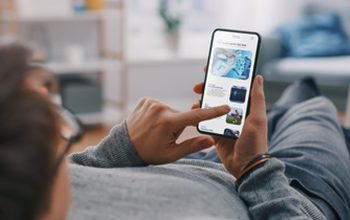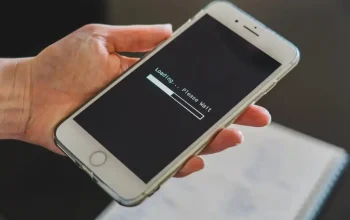Jika Anda pengguna setia POCO X5 atau X5 Pro, tentu ingin tahu cara terbaik untuk melakukan screenshot, bukan? Mengabadikan momen penting atau menyimpan informasi yang relevan kini lebih mudah dengan lima metode praktis ini. Tak perlu repot-repot mengunduh aplikasi tambahan, cukup manfaatkan fitur bawaan MIUI untuk screenshot yang efisien dan hemat waktu.
5 Cara Praktis Screenshot di POCO X5 dan X5 Pro
1. Kombinasi Tombol Fisik
Screenshot dengan kombinasi tombol fisik merupakan cara yang paling umum dan efektif. Tekan tombol power dan volume bawah secara bersamaan untuk mengambil gambar layar dengan cepat. Pratinjau hasil screenshot akan muncul di bagian kanan atas, siap di simpan ke galeri HP Anda. Meskipun mudah di gunakan, hindari penggunaan berlebihan yang dapat merusak tombol fisik.

2. Gunakan Control Center
Control center menyediakan pintasan untuk melakukan screenshot tanpa perlu mengatur apa pun terlebih dahulu. Cukup buka control center dengan mengusap layar dari atas ke bawah menggunakan satu jari, lalu tekan ikon gunting dengan tulisan “Screenshot” di bawahnya. Layar akan berkedip sebagai tanda bahwa screenshot berhasil di ambil.
3. Gestur 3 Jari
Aktifkan fitur gestur 3 jari melalui pengaturan tambahan (Additional settings) di menu Settings. Setelah di aktifkan, Anda bisa melakukan screenshot dengan mengusap layar ke bawah menggunakan tiga jari secara bersamaan. Fitur ini memungkinkan pengambilan screenshot tanpa harus menyentuh tombol fisik atau menggunakan control center.
4. Manfaatkan Quick Ball
Quick ball, salah satu fitur menarik dari MIUI, dapat di gunakan untuk melakukan screenshot dengan cepat. Aktifkan fitur quick ball melalui pengaturan tambahan, lalu atur pintasan yang akan di gunakan. Setelah di aktifkan, tekan atau geser quick ball ke ikon gunting untuk mengambil screenshot dengan mudah.
5. Screenshot Panjang, Sebagian, dan Edit
Selain pengambilan screenshot standar, Anda juga dapat melakukan screenshot panjang atau sebagian, serta mengeditnya sebelum di simpan. Manfaatkan fitur pengeditan yang di sediakan MIUI untuk menyesuaikan tangkapan layar sesuai kebutuhan Anda. Setelah selesai di edit, gambar dapat di simpan ke galeri HP untuk referensi di kemudian hari.
Dengan kelima cara praktis ini, pengguna POCO X5 dan X5 Pro dapat dengan mudah mengambil screenshot tanpa perlu menggunakan aplikasi pihak ketiga. Selain efisien, metode ini juga membantu mengurangi risiko kerusakan pada tombol fisik. Manfaatkan fitur bawaan MIUI untuk pengalaman pengguna yang lebih baik dan lebih produktif.
Hemat Waktu dengan Screenshot Praktis
Dengan berbagai cara praktis untuk mengambil screenshot di POCO X5 dan X5 Pro, pengguna dapat memilih metode yang paling sesuai dengan preferensi dan kebutuhan mereka. Mulai dari kombinasi tombol fisik yang cepat, hingga fitur quick ball yang multifungsi, semua dapat di gunakan dengan mudah tanpa memerlukan aplikasi tambahan.
Dengan mengoptimalkan fitur bawaan MIUI, pengguna dapat meningkatkan produktivitas dan efisiensi dalam pengambilan screenshot, baik untuk keperluan pribadi maupun profesional. Selain itu, pengguna juga dapat mengambil tangkapan layar panjang atau sebagian, serta mengeditnya sesuai kebutuhan sebelum di simpan ke galeri HP.
Jadi, tunggu apa lagi? Manfaatkan fitur-fitur canggih dari POCO X5 dan X5 Pro untuk pengalaman pengguna yang lebih baik dan lebih efisien dalam pengambilan screenshot.
Semoga bermanfaat.